So nutzen Sie das Trackpad auf einem iPad
Starten Sie eine App, in der Sie Eingaben mit dem Keyboard machen können – beispielsweise in „Notizen“ oder „Nachrichten“. Legen Sie nun zwei Finger relativ nah nebeneinander auf die virtuelle Tastatur. Jetzt können Sie mit einem Finger den Cursor über den Text bewegen und präzise an die gewünschte Stelle setzen.
Zusammen mit dem Setzen des Cursors kann auch eine Schnellauswahl durchgeführt werden, sodass Sie ein Wort einen Satz oder einen Paragraphen ohne große Mühe auswählen können:
- ein Wort: Mit zwei Fingern einmal auf die Tastatur tippen
- ein Satz: Mit zwei Fingern zweimal auf die Tastatur tippen
- ein Paragraph: Mit zwei Fingern dreimal auf die Tastatur tippen
- Textteile unbestimmter Länge: Mit zwei Finger die Tastatur berühren und kurz warten, bis aus dem Cursor ein Auswahlcursor wird
So aktivieren Sie das Trackpad auf einem iPhone mit 3D Touch
Starten Sie eine App, in der Sie Eingaben mit dem Keyboard machst – beispielsweise in „Notizen“ oder „Nachrichten“. Tippen Sie nur mit leicht erhöhtem Druck auf die Tastatur, um den Cursor setzen zu können.
Schnellauswahl mit 3D Touch
Auch auf einem iPhone mit 3D Touch können Sie die Schnellauswahl nutzen und Textteile markieren. Drücken Sie dazu erst mit leicht erhöhtem Druck auf die Tastatur, um den Cursor an die gewünschte Stelle zu bewegen und drücken dann fester auf das Display, um den Text auszuwählen.
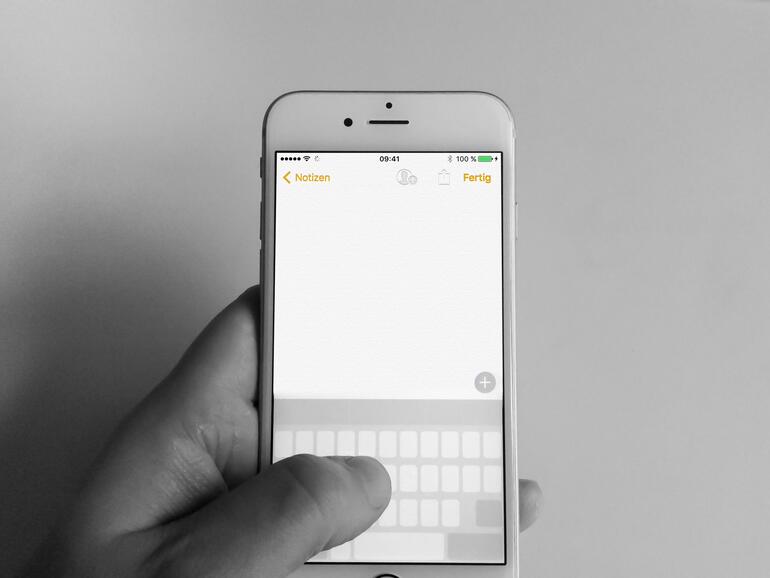
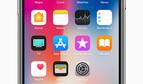

Diskutiere mit!
Hier kannst du den Artikel "So wird am iPad die Bildschirmtastatur zum Trackpad" kommentieren. Melde dich einfach mit deinem maclife.de-Account an oder fülle die unten stehenden Felder aus.
Die Kommentare für diesen Artikel sind geschlossen.